| 答案: | 预设情况下,刚刚安装Curtain客户端后本地受保护区没有加密。管理员可以启动本地加密磁盘,将本地受保护区加密来提升保安性。
备注:客户端电脑启用了本地加密磁盘后,不能退回使用原先没有加密的本地受保护区。
本地加密磁盘其实是一个虚拟磁盘。当电脑关机时,此虚拟磁盘是一个加密文件;当电脑启动时,此加密文件会以虚拟磁盘形式挂载。由于当电脑关机时,虚拟磁盘上的资料以加密文件形式保存,故此就算电脑丢失或被盗,资料依然受到很好的保护。本地加密磁盘的空间等同于该加密文件的大小,因此必须要确保储存该加密文件的位置有足够空间,这就是本地加密磁盘的设计。
设置本地加密磁盘操作步骤如下:
1. 在Curtain Admin设置“启用本地加密磁盘”
2. 在Curtain Admin搜寻合适的客户端并为它们创建本地加密磁盘
- 设定加密密码
- 选择Curtain Client并创建默认加密磁盘功能
3. Curtain Client用户创建本地加密磁盘
详细操作步骤如下:
Step 1. 在Curtain Admin设置“启用本地加密磁盘”
1.1. 在Curtain Admin,在菜单上选择"文件 > 设定"。
1.2. 于"本地加密磁盘"页,如图下勾选"启动本地加密磁盘"。
现时Curtain e-locker支持三个广为人知的加密工具来加密本地保护目录,分别是VeraCrypt、BitLocker和TrueCrypt,你可以选择其中一个加密工具。
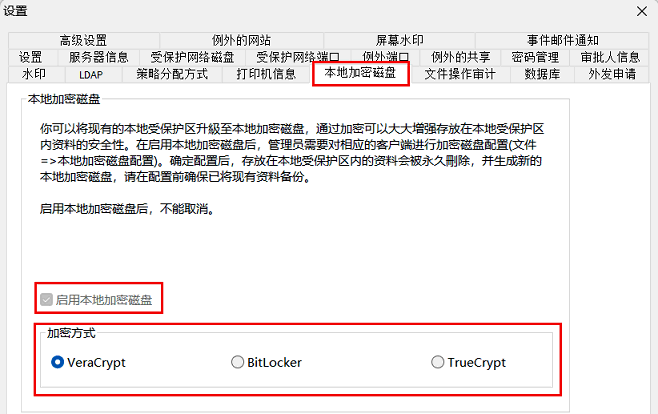
1.3. 按确定键确认 (确认后不能再关闭本地加密磁盘功能)。
1.4. 启动本地加密磁盘后,在菜单“文件”中会多了一个"本地加密磁盘配置"选项,并且在左手边新增了"客户端的保护区"视窗。
菜单上多了一个"本地加密磁盘配置"选项
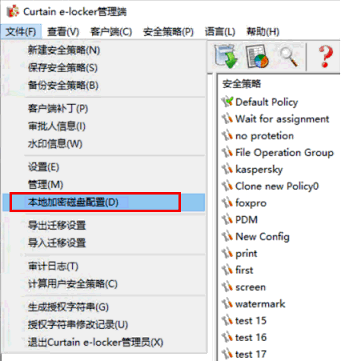
左手边新增了"客户端的保护区"视窗
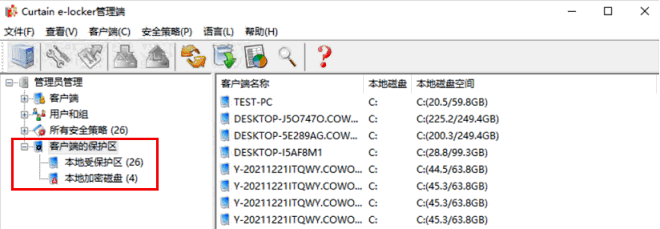
在"客户端的保护区"视窗内,会显示两种不同的客户端:
本地受保护区 - 会列出所有正在使用预设的本地受保护区的客户端,代表在本地受保护区内的资料并没有加密。
本地加密磁盘 - 会列出所有正在使用本地加密磁盘的客户端,代表所有本地受保护资料会储存在加密磁盘内。
启动本地加密磁盘后,管理员可以搜寻合适的客户端并为它们创建本地加密磁盘,请参考以下步骤。
Step 2. 在Curtain Admin搜寻合适的客户端并创建本地加密磁盘
2.1. 在Curtain Admin,在菜单上选择"文件 > 本地加密磁盘配置"。
本地加密磁盘配置窗框会如下图显示出来,管理员可以输入不同的搜寻条件,找出合适的电脑并进行设置。举例:你可以搜寻最少有10GB剩余空间的电脑,并为它们建立1GB空间的本地加密磁盘。
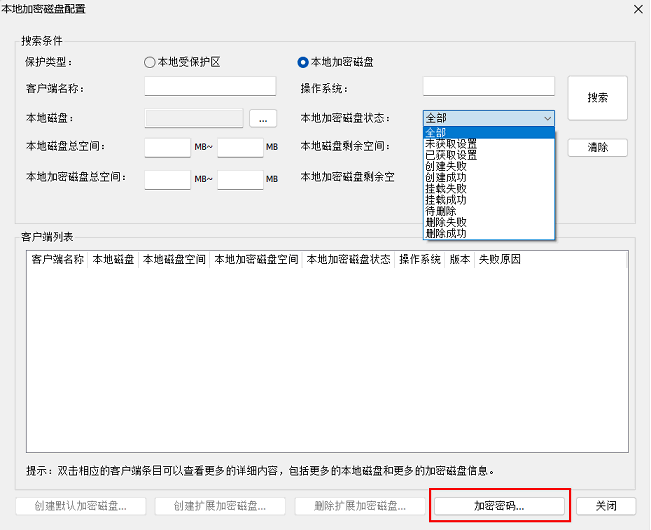
以下是每个搜寻条件的详细介绍:
- 保护类型:本地受保护区或本地加密磁盘。
- 客户端名称:客户端的电脑名称 (支援模糊查询)。
- 操作系统:输入作业系统关键字,如Vista 。
- 本地磁盘:搜索有指定本地磁盘盘符的电脑。
- 本地磁盘总空间:指定一个搜索本地磁盘总空间的区间值,只要有一个本地磁盘满足条件都当成查询找到。
- 本地磁盘剩余空间:指定一个搜索本地磁盘剩余空间的区间值,只要有一个本地磁盘满足条件都当成查询找到。
- 本地加密磁盘总空间:指定一个搜索本地加密磁盘总空间的区间值,只要有一个本地加密磁盘满足条件都当成查询找到。
- 本地加密磁盘剩余空间:指定一个搜索本地加密磁盘剩余空间的区间值,只要有一个本地加密磁盘满足条件都当成查询找到。
- 本地加密磁盘状态:指定欲搜索本地加密磁盘目前的状态,包括以下状态。
- 全部:所有状态。
- 未获取配置:客户端未获取到管理端的本地加密磁盘设置。
- 已经获取配置:客户端已接收到管理端的本地加密磁盘设置。
- 创建失败:客户端本地加密磁盘创建失败。
- 创建成功:客户端本地加密磁盘已创建成功。
- 挂载失败:客户端本地加密磁盘挂载失败。
- 挂载成功:客户端本地加密磁盘已挂载成功(已映射为某个设置的盘符)。
- 待删除:管理端已配置删除本地加密磁盘(只用于扩展本地加密磁盘)。
- 删除失败:客户端删除本地加密磁盘失败(只用于扩展本地加密磁盘)。
- 删除成功:客户端删除本地加密磁盘成功(只用于扩展本地加密磁盘)。
2.2. 点击“加密密码...”按钮,设定用于加密的密码。
在对客户端配置本地加密磁盘之前,必须先设定加密密码。
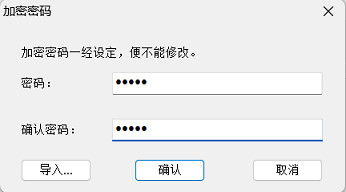
2.3. 输入密码,并按确认键确定。
按确认键后,系统会要求你把密码文件保存起来,请小心保存此文件。
现在,你可以搜寻合适的客户端并为它们创建本地加密磁盘(有需要可以参考上方的介绍)。举例:你可以选择保护类型为"本地受保护区"来找出所有还未使用本地加密磁盘的客户端。又或是选择保护类型为"本地加密磁盘"来找出所有已经使用本地加密磁盘的客户端。
2.4. 选择保护类型为"本地受保护区",并按搜寻键。
系统会列出所有还未使用本地加密磁盘的客户端(亦即是还在使用预设的本地受保护区)。
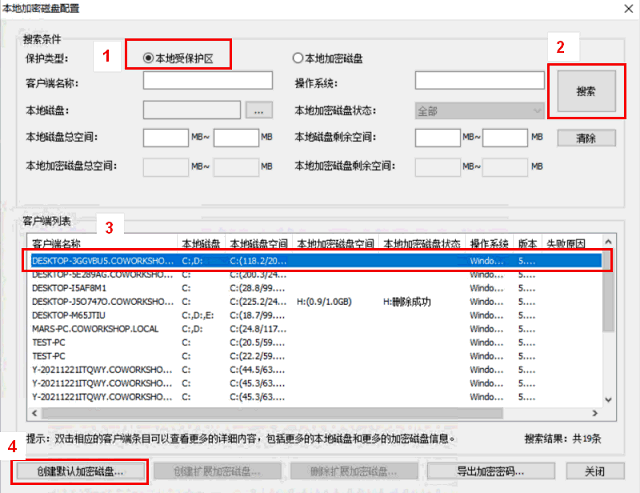
2.5. 选择客户端,并按"创建默认加密磁盘..." (按Ctrl键可选择多个客户端)。
系统会提醒你在将本地受保护区升级到本地加密磁盘前,要先将本地受保护区内的资料备份。
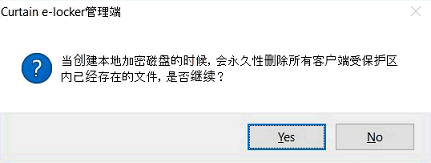
2.6. 当已经将本地受保护区内的资料备份好,可以按 "Yes" 继续。
然后,"创建默认加密磁盘"窗框会如下图显示,你可以为已选择的客户端创建本地加密磁盘。
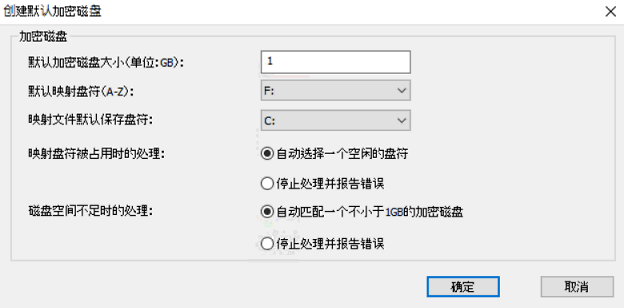
"创建默认加密磁盘"窗框的选项:
- 默认加密磁盘大小(单位:GB):要创建的本地加密磁盘的大小。
- 默认映射盘符名称(A-Z):用作映射本地加密磁盘的盘符。
- 映射文件默认保存档符:用作储存本地加密磁盘的加密文件的默认盘符。
- 映射盘符被占用时的处理:如果用作映射本地加密磁盘的盘符被占用时的处理。
- 自动选择一个空闲的盘符: 系统会自动将本地加密磁盘映射到一个空闲的盘符
- 停止处理并报告错误: 系统会停止处理并报告错误
- 磁碟空间不足时的处理:如果要创建的本地加密磁盘的大小超出实际磁碟空间时的处理。
- 自动匹配一个不小于1GB的加密磁盘: 系统会自动创建1GB的本地加密磁盘 (不理管理员原先设定的大小)
- 停止处理并报告错误: 系统会停止处理并报告错误
2.7. 配置好相应的参数后,点击“确定”。
当下一次用户打开Curtain客户端时,系统会提示用户创建本地加密磁盘。
下面是一个例子,可以作为参考:
- 默认加密磁盘大小(单位:GB):10
- 默认映射盘符名称(A-Z):F:
- 映射文件默认保存档符:C:
- 映射盘符被占用时的处理:自动选择一个空闲的盘符
- 磁碟空间不足时的处理:自动匹配一个不小于1GB的加密磁盘
这个例子代表会创建一个10GB大的本地加密磁盘,并将本地加密磁盘映射为F: 盘。当电脑关机时,本地加密磁盘的加密文件会储存在C: 盘。如果C: 盘没有10GB空间,系统会自动创建1GB的本地加密磁盘。如果F: 盘符被占用时,系统会自动将本地加密磁盘映射到一个空闲的盘符。
2.8. 于"本地加密磁盘配置"窗框,双击一个客户端,可以查看客户端详细资讯。
下图表示该客户端已经成功创建了本地加密磁盘。
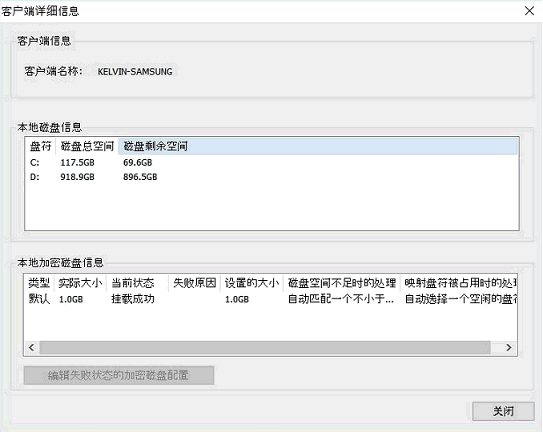
Step 3. Curtain Client用户创建本地加密磁盘
3.1. 当用户打开Curtain Client时,系统会提示用户创建本地加密磁盘。
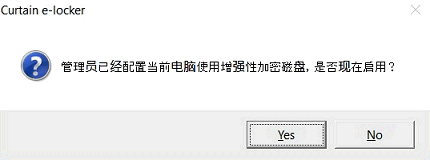
3.2. 按 "Yes" 继续,或按"No"推迟创建本地加密磁盘。
按 "Yes" 后,当用户重启电脑后,系统会创建本地加密磁盘,请记得要先将本地受保护区内的资料备份。
3.3. 重启电脑并打开Curtain Client后,系统会如下图弹出提示。
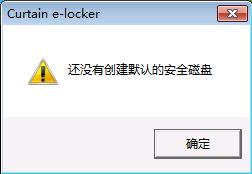
3.4. 按 "OK" 继续,系统会立即创建本地加密磁盘。

3.5. 完成后,Curtain Client的界面会显示本地加密磁盘,本地加密磁盘会显示在我的电脑下面。
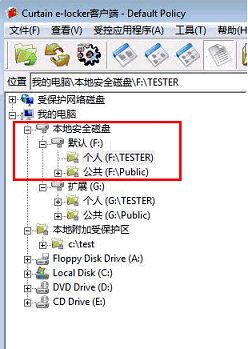
备注:
1) 第一次创建的本地加密磁盘必定为默认的本地加密磁盘,在加密磁盘下面,你可以看到有两个文件夹,分别是个人及公共。
- 个人的文件夹是只给当前登录的用户使用,所以个人文件夹可以用作存放个人敏感的文件,
- 公共的文件夹是给所有用户使用的,所以公共文件夹可以用作于客户端上分享文件。
2) 如有需要,管理员可以创建扩展的本地加密磁盘。
3) 如果在升级本地加密磁盘前,在Curtain Client已有使用本地附加受保护区,则该本地附加受保护区会维持不变,本地加密磁盘不适用于本地附加受保护区。
4) 在上图的例子中,F:盘是默认本地加密磁盘,而G:盘是扩展本地加密磁盘,用户可以通过受Curtain e-locker保护的界面(如:Curtain Client或受保护的应用程式)来使用保护区内的资料(包括本地加密磁盘),用户是不能使用Windows Explorer进入本地加密磁盘的。
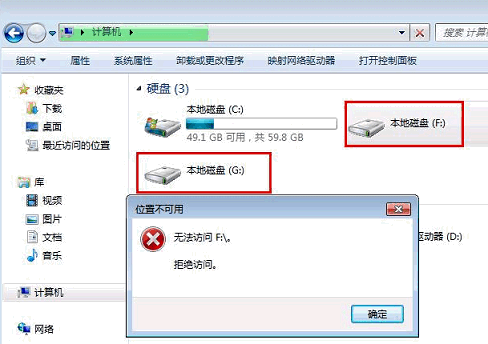
其他情况介绍:
1. Curtain Admin处理创建/挂载失败的客户端
2. Curtain Admin为客户端用户设置创建扩展本地加密磁盘
3. 在Curtain Admin查看关于本地加密磁盘的审计日志
情况1- Curtain Admin处理创建/挂载失败的客户端的步骤:
有些客户端会因为不同原因不能创建或挂载本地加密磁盘,例如:没有足够硬碟空间或映射盘符被占用等,管理员可以找出那些创建/挂载失败的客户端,修改设定并再次为它们创建本地加密磁盘。
1. 在Curtain Admin,于菜单上选择"文件>本地加密磁盘配置"。
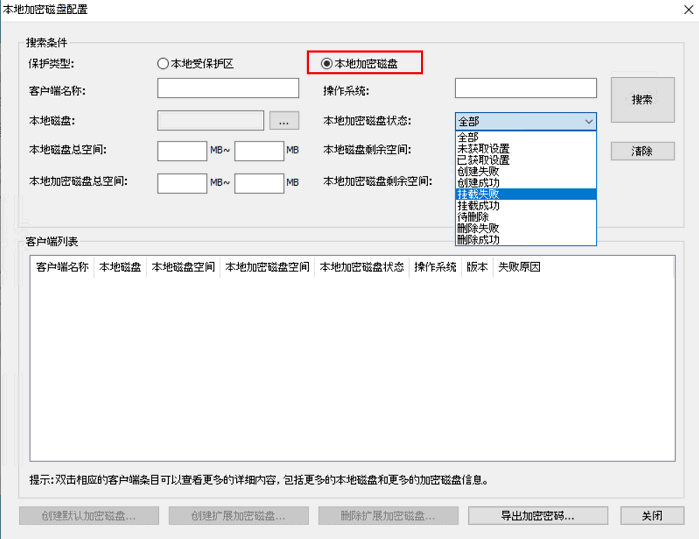
2. 于保护类型,选择"本地加密磁盘"。
3. 于本地加密磁盘状态,选择"创建失败"或"挂载失败"。
4. 按搜寻键找出那些创建/挂载失败的客户端。
5. 双击一个客户端,可以查看客户端详细资讯。
6. 按下图的按钮来修改本地加密磁盘的设定。
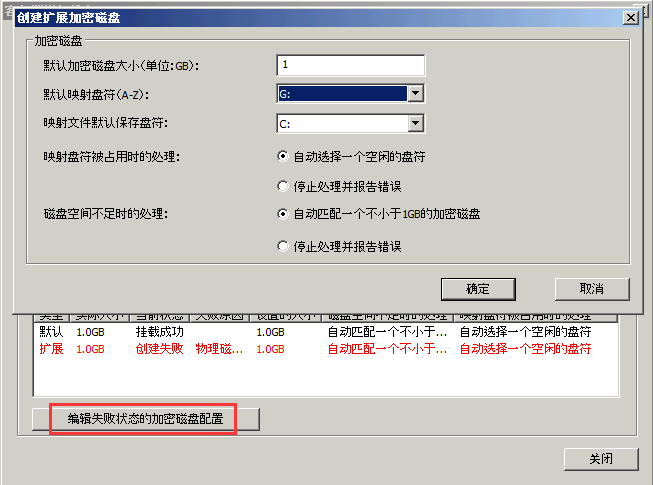
7. 配置好相应的参数后,点击“确定”。
当下一次用户打开Curtain Client时,系统会再次提示用户创建本地加密磁盘。
情况2 - Curtain Admin为客户端设置创建扩展本地加密磁盘的步骤:
有时管理员需要为客户端创建扩展本地加密磁盘,例如:默认本地加密磁盘的空间已经不够使用,这时管理员可以为这些客户端创建扩展本地加密磁盘。
1. 在Curtain Admin,于菜单上选择"文件 > 本地加密磁盘配置"。
本地加密磁盘配置窗框会如下图显示出来,管理员可以输入不同的搜寻条件,找出合适的电脑并进行设置。举例:你可以搜寻本地加密磁盘剩余空间少于500MB的客户端。
2. 输入条件,并按搜寻。
3. 选择客户端,并按"扩展默认加密磁盘..." (按Ctrl键可选择多个客户端)。
创建扩展本地加密磁盘的步骤和创建默认本地加密磁盘方法类似,你可以参考之前创建默认本地加密磁盘的步骤。
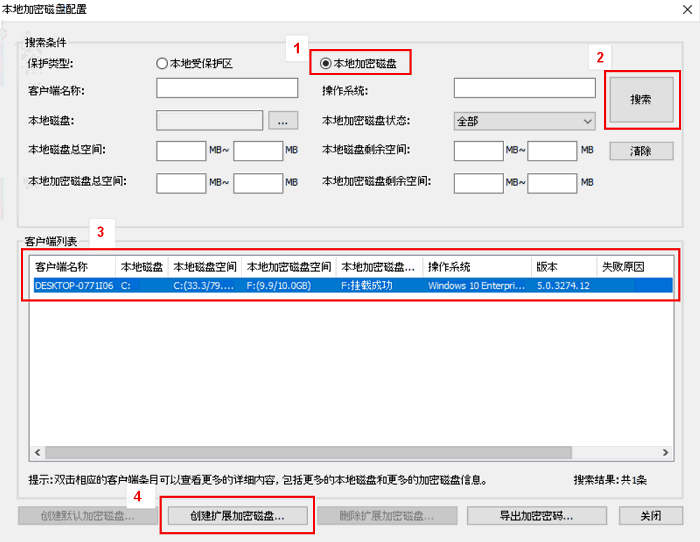
4. Curtain Client下次开启时,系统会自动创建扩展加密磁盘,扩展加密磁盘会显示在默认加密磁盘下。
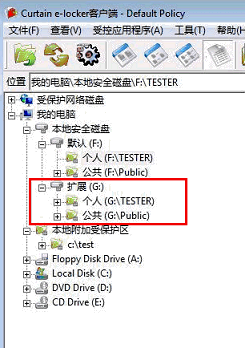
情况3 - 在管理端查看关于本地加密磁盘的审计日志的步骤:
所有关于本地加密磁盘的操作(如:创建、挂载、删除本地加密磁盘等)都会记录到审计日志中,以供查看。
1. 在Curtain Admin,于菜单上选择"文件 > 审计日志"。
2. 输入条件,并按搜索。
下图是一个例子,以作参考。
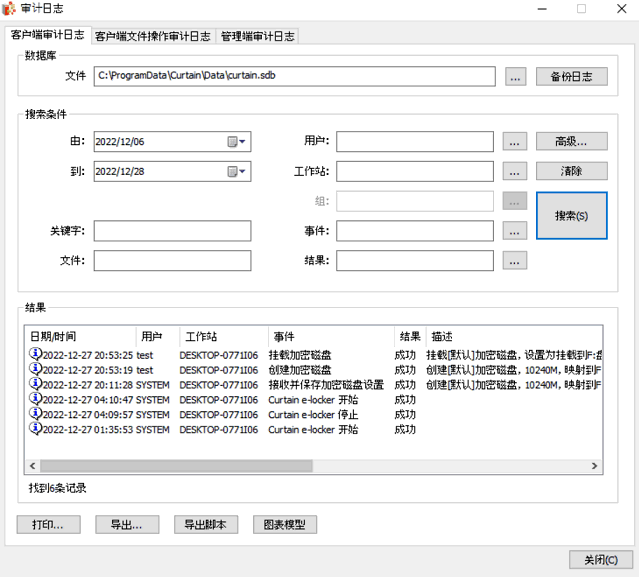 |
![]() 常见问题
常见问题![]()